在现代科技的发展下,电脑已经成为人们工作、学习和娱乐的必备工具之一。然而,有时候我们需要重新安装操作系统,以修复系统故障或升级至新版本。而使用U盘安装系统,相较于传统的光盘安装方式更加方便快捷。本文将详细介绍如何制作U盘安装系统,让您轻松完成操作。
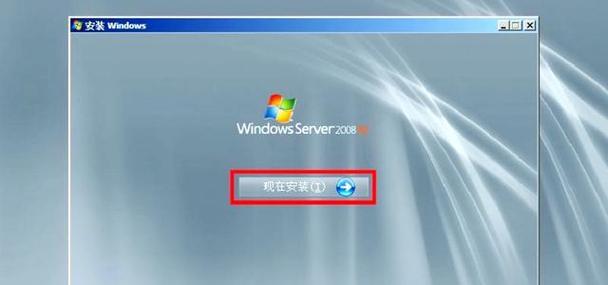
1.准备一台可用的电脑
在开始制作U盘安装系统之前,首先需要一台可用的电脑,并确保其正常运行。同时,准备一个容量足够的U盘,并保证其中没有重要数据。

2.下载合适的操作系统镜像文件
根据自己的需求,选择合适的操作系统版本,并从官方网站或其他可信源下载对应的镜像文件。确保下载的镜像文件没有被篡改或携带病毒。
3.安装U盘启动工具
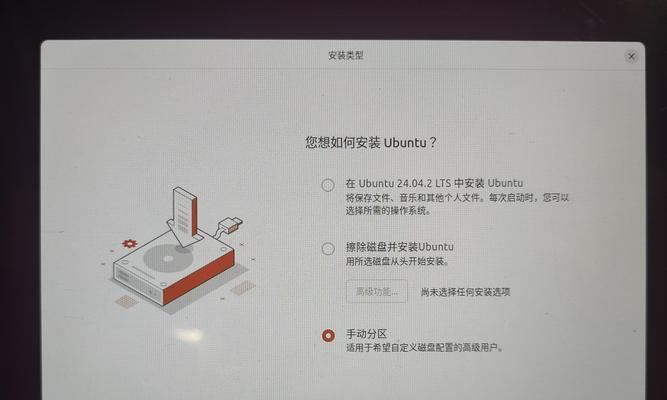
在制作U盘安装系统之前,需要安装一个U盘启动工具,例如Rufus、UltraISO等。这些工具可以帮助我们将镜像文件写入U盘,并设置U盘为可启动的状态。
4.插入U盘并打开启动工具
将U盘插入电脑,并打开之前安装好的U盘启动工具。确保选择的U盘正确无误,并准备进行下一步操作。
5.选择操作系统镜像文件
在启动工具中,选择之前下载好的操作系统镜像文件。注意确认选择的镜像文件与自己的需求相符,并确保文件没有损坏。
6.设置U盘启动选项
在启动工具中,选择U盘启动选项,可以根据自己的需求选择UEFI或传统BIOS模式。这取决于您的计算机是否支持UEFI启动。
7.格式化U盘并写入镜像文件
在启动工具中,选择格式化U盘的选项,并开始写入镜像文件。这个过程可能需要一些时间,请耐心等待。
8.确认写入完成并关闭启动工具
在写入镜像文件完成之后,确认U盘中的数据完整并无误后,可以关闭启动工具。此时,我们已经成功制作了一张可用于安装系统的U盘。
9.设置电脑从U盘启动
将制作好的U盘插入需要安装系统的电脑,并重新启动电脑。同时按下对应的快捷键(通常是F2、F8或Delete键)进入BIOS设置。
10.进入启动选项并选择U盘
在BIOS设置界面中,找到启动选项,并选择U盘作为首选启动设备。保存设置后退出BIOS界面,电脑将会从U盘启动。
11.开始安装系统
在电脑重新启动后,系统将会自动引导安装程序。按照系统安装程序的提示进行操作,选择合适的语言、时区等选项,并开始安装系统。
12.等待系统安装完成
系统安装过程中,可能需要一些时间来复制文件、配置设置等。请耐心等待,不要中断安装过程,直到系统安装完成。
13.设置系统个性化选项
在系统安装完成后,根据自己的需求设置系统个性化选项,例如网络设置、用户账户、桌面背景等。确保系统能够完全符合自己的使用习惯。
14.更新系统和安装驱动程序
完成系统安装后,为了确保系统的稳定和安全,及时更新系统补丁和安装合适的驱动程序。这将帮助您避免一些已知的问题和漏洞。
15.完成U盘安装系统
通过制作U盘安装系统,我们可以更加方便快捷地重新安装或升级操作系统。同时,备份好重要数据,以防意外发生。祝您使用愉快!
本文详细介绍了如何制作U盘安装系统的步骤,并希望能够帮助读者解决操作系统安装的问题。通过U盘安装系统,我们可以节省时间和精力,更加方便地维护和管理电脑的操作系统。希望读者能够根据本文提供的指导,成功完成U盘安装系统。


